oppo对oppo怎么传相片
是OPPO手机之间互传相片的详细方法归纳,涵盖多种实用场景和操作步骤:
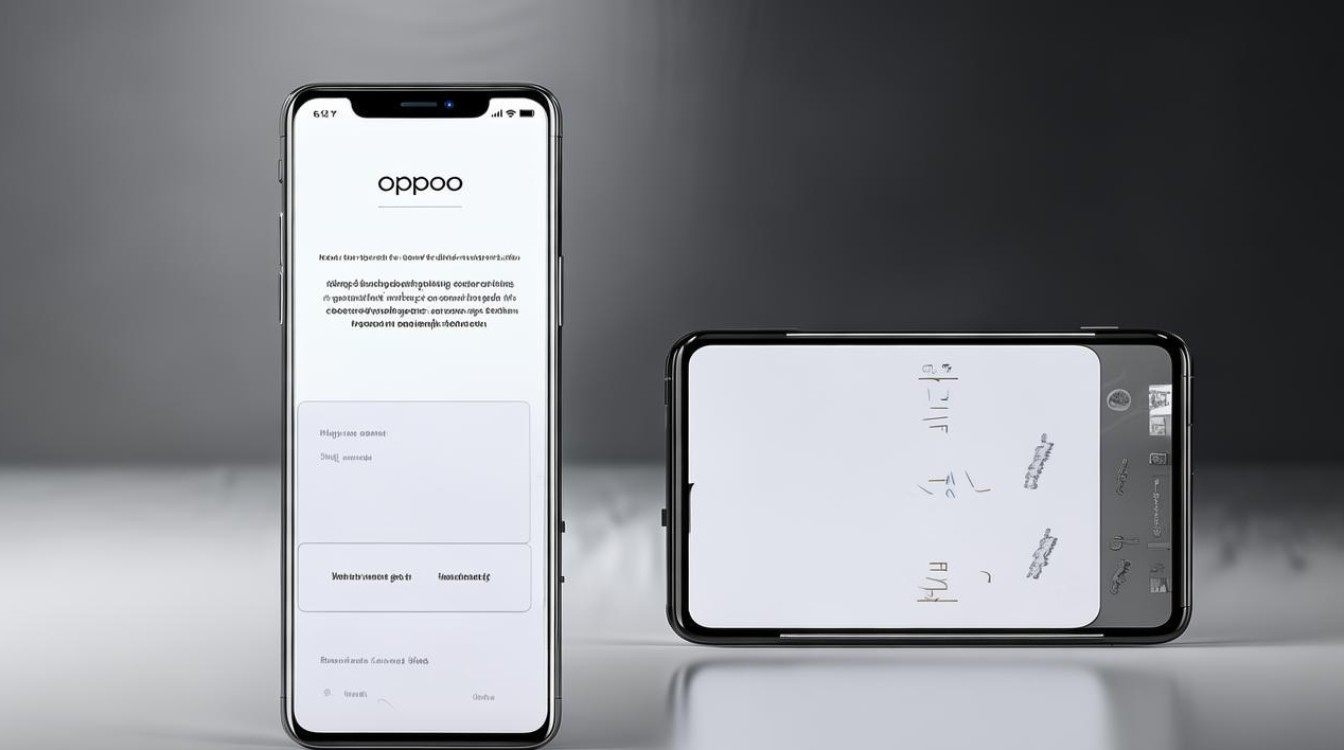
| 传输方式 | 适用场景 | 核心优势 | 基础要求 |
|---|---|---|---|
| OPPO互传功能 | 无网络环境/快速批量传输 | 免流量、高速稳定 | 双方开启WiFi与蓝牙 |
| 蓝牙传输 | 小文件单独发送 | 通用性强无需安装应用 | 设备配对成功 |
| 云服务同步 | 跨设备长期备份管理 | 自动上传下载节省本地空间 | 登录同一账号且开启权限 |
| 微信/QQ等第三方工具 | 需借助社交网络临时传输 | 兼容性广支持多品牌交互 | 依赖网络连接 |
OPPO互传功能(推荐首选)
-
激活步骤:两台手机均下拉通知栏→长按并点击【OPPO互传】图标启动服务;或进入「设置>便捷辅助>OPPO互传」手动开启,该模式下会自动创建本地热点实现点对点直连,不消耗移动数据流量。
-
文件选择与发送:在相册中勾选目标照片后点击分享按钮→选择“使用OPPO互传”,此时接收方会收到弹窗提示,确认即可瞬时接收原画质图片,实测显示,单批次可传输上百张高清图片且速度远超蓝牙。
-
进阶技巧:若遇到连接失败的情况,建议重启双方设备的该功能模块;同时确保两台手机系统版本均为ColorOS最新更新状态以保证协议兼容性。
蓝牙传输方案
-
标准化流程:依次打开两台手机的蓝牙开关(路径:「设置>连接与共享>蓝牙」),由发送端通过相册选择图片后发起蓝牙分享请求,接收端则需在弹出的对话框中点击允许接收,注意动态调整设备可见时长以避免超时断开。
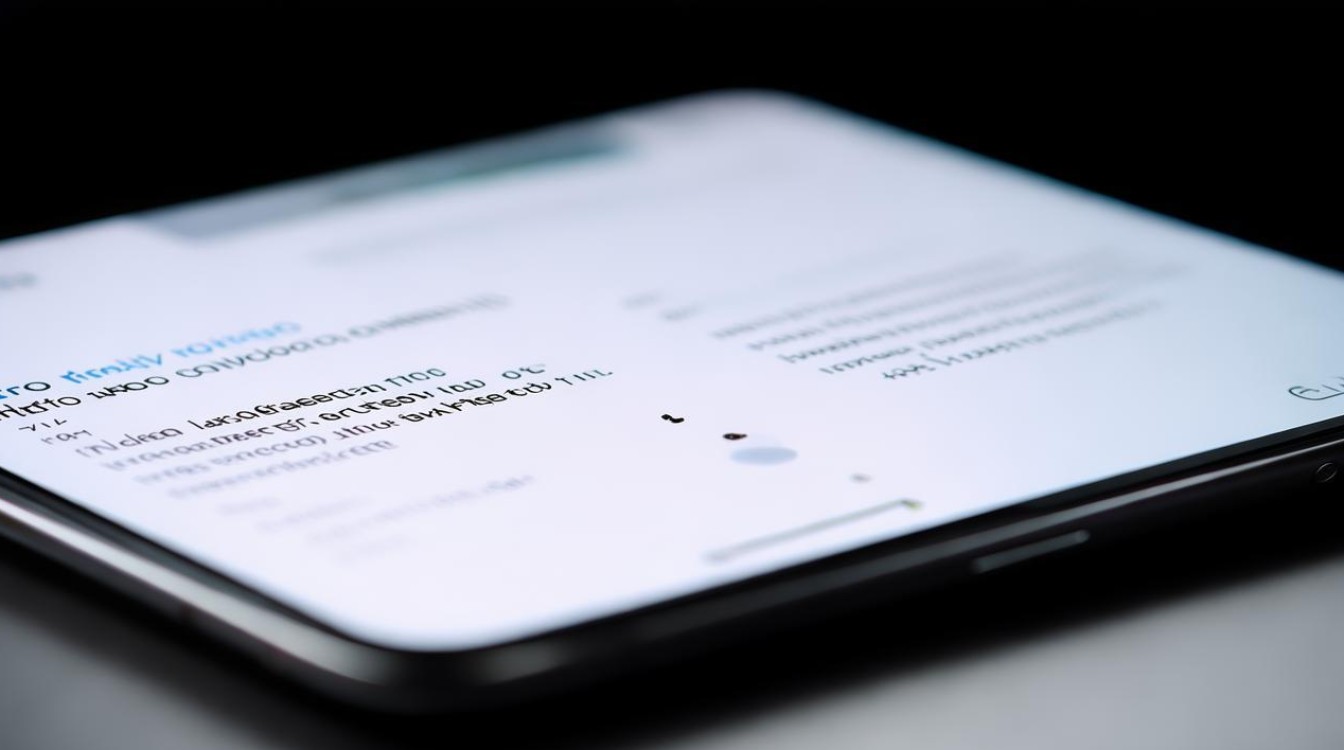
-
优化建议:由于蓝牙带宽有限,此方式更适合少量精选照片的慢速安全传输,为提升效率可关闭其他正在运行的网络耗电应用,并尽量保持两机间距在10米有效范围内。
云服务跨设备同步
-
账户体系搭建:确保所有相关设备都已登录同一个OPPO账号,并在「设置>云服务」中启用照片自动同步功能,新拍摄的照片将实时上传至云端服务器,其他设备可随时访问完整图库。
-
管理策略:定期清理云端冗余备份文件避免存储空间耗尽;对于隐私敏感内容建议采用手动上传模式替代全自动同步,此方案特别适用于多终端用户进行照片集中管理。
社交软件中转站
当无法直接建立设备间通信时,可通过微信文件传输助手、QQ面对面快传等第三方渠道完成过渡性传输,操作时注意选择原图发送选项以保留EXIF信息,但需警惕压缩导致的画质损失问题,该模式的优势在于突破品牌壁垒实现跨平台交互。
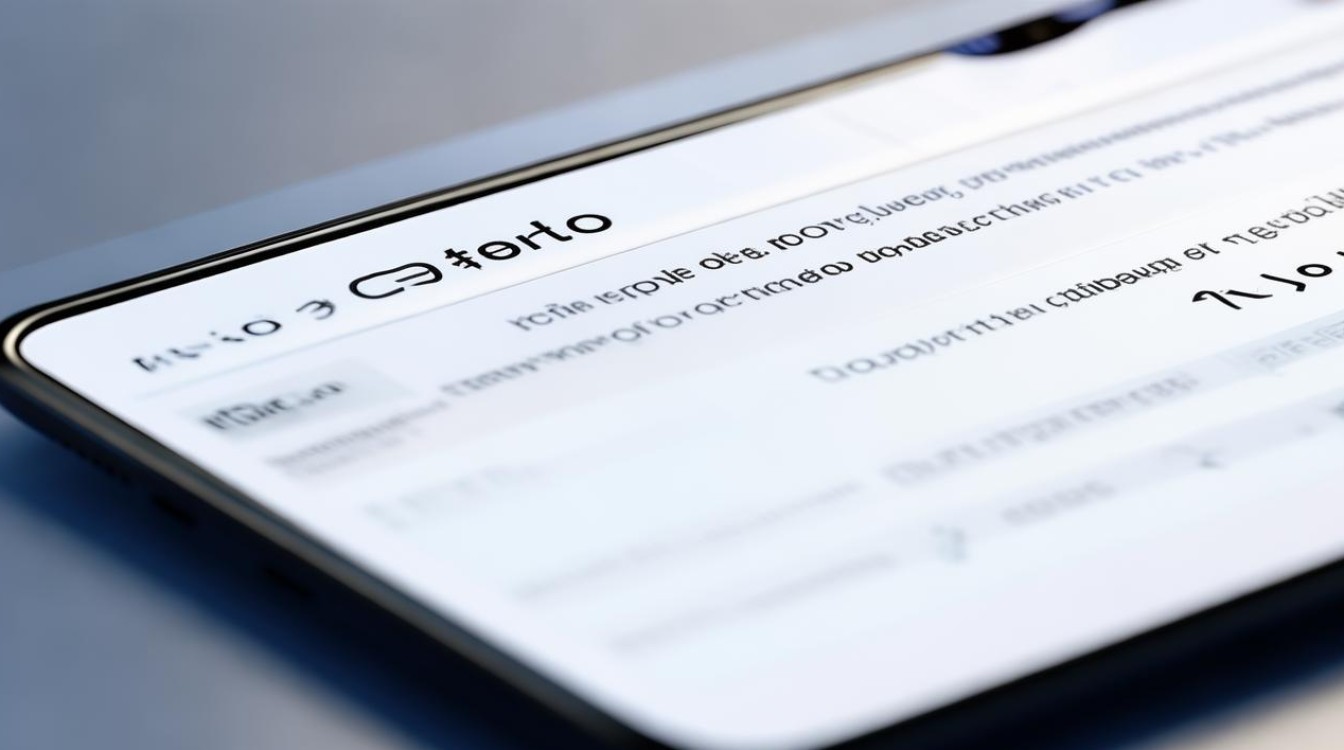
FAQs
Q1:为什么有时候OPPO互传功能找不到对方设备?
A:可能原因包括:①任一设备的互传功能未正确开启;②周围存在强电磁干扰影响信号质量;③系统版本过旧导致协议不兼容,解决方法依次检查上述三点,必要时更新系统至最新版本重试。
Q2:蓝牙传输过程中断如何处理?
A:首先确认两机是否仍维持有效距离内;其次查看是否有后台进程占用过多资源导致链路拥堵;若反复失败则尝试清除蓝牙缓存数据(设置→应用管理→找到蓝牙服务组件→存储占用→清除缓存),重启功能模块后重新配对传输。
根据实际需求灵活组合这些方法,既能满足即时分享需求,又能实现长期的照片资产管理,对于大批量高清图片迁移,优先推荐使用OPPO内置的互传功能;而对于零星散落的记忆碎片,则可通过云服务
版权声明:本文由环云手机汇 - 聚焦全球新机与行业动态!发布,如需转载请注明出处。












 冀ICP备2021017634号-5
冀ICP备2021017634号-5
 冀公网安备13062802000102号
冀公网安备13062802000102号